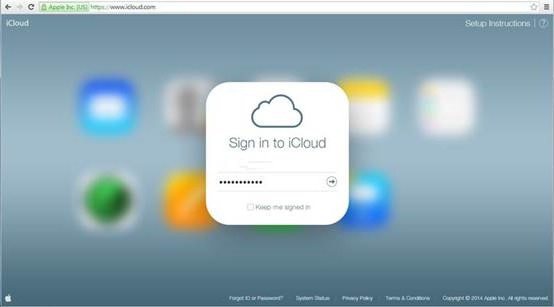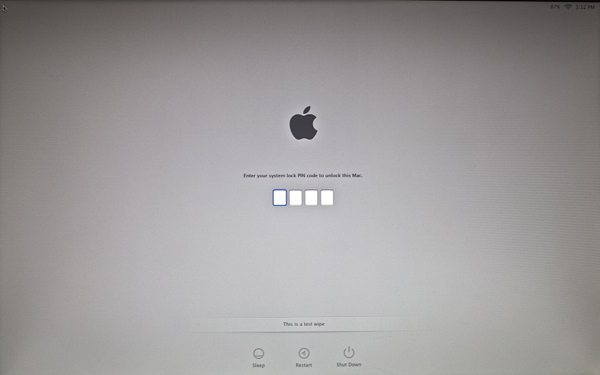Вводя новый пароль на айпаде, тем самым вы сохраняете свою личную информацию. На самом деле эта функция в настоящее время имеет большую популярность, но иногда случается такое, что устройство блокируется. Происходить подобное может после того, как вы установили новую секретную комбинацию, но спустя некоторое время не можете ее вспомнить. Если у вас произошло подобное, тогда наверняка вы интересуетесь вопросом о том, как разблокировать айпад, если забыл пароль. Именно об этом мы сегодня и поговорим.
Превышение
Если вы самостоятельно начнете разбираться в том, как разблокировать айпад, то, скорее всего, эти действия будут непродолжительными, а в конечном итоге вы ни к чему не придете. После того как вы шесть раз введете неверный пароль, перед вами появится специальное окошко, которое будет содержать фразу: «Отключено». Перед тем как что-либо предпринять, вам необходимо узнать полезную информацию о том, как разблокировать устройство, но даже если вы неоднократно укажете неправильный пароль, выход из этой ситуации все же есть.
Синхронизация
Итак, давайте непосредственно перейдем к решению вопроса о том, как разблокировать айпад, если забыл пароль? Восстановить устройство вы сможете при помощи приложения iTunes. Конечно, это поможет лишь в том случае, если у вас сохранились резервные копии и ранее вы их делали. Для того чтобы вернуть к жизни систему, потребуется подключить устройство к персональному компьютеру, на котором и будет производиться синхронизация. После этого вам следует запустить приложение «iTunes», процедура объединения должна начаться в автоматическом режиме. Но если этого не происходит, тогда вам нужно произвести ее вручную. Помните о том, что синхронизацию вы сможете провести даже тогда, когда ваше устройство находится в заблокированном виде. Если вам нужно узнать соответствующую информацию про айпад мини: как разблокировать устройство и продолжить с ним работать, тогда прочитайте инструкцию, приведенную ниже. Она подойдет и для компактных моделей.
Работа с сохраненными копиями
Теперь нужно узнать, как разблокировать айпад через «Айтюнс» впрочем, об этом способе мы сейчас и говорим. После того как синхронизация будет полностью завершена, вам нужно начать заниматься восстановлением при помощи резервной копии. Прежде чем восстанавливать прежние данные, вам необходимо снять отметку о шифровании, конечно, это нужно сделать в том случае, если она активна. Когда синхронизация завершена, вам необходимо выбрать пункт "Восстановление при помощи резервной копии", после чего укажите последнюю версию в предоставленном списке.
Необходимые действия
Описанный выше ответ на вопрос о том, как разблокировать айпад, если забыл пароль, подойдет лишь в том случае, если ранее вы производили синхронизацию и создавали резервные копии. Естественно, это делают не все пользователи, а соответственно, для того чтобы найти решение проблемы, потребуется действовать по совершенно другой схеме, которую мы как раз сегодня и опишем. В таком случае разблокировать устройство вы сможете с возможной потерей данных, а точнее все ваши сохраненные профили, приложения и так далее могут быть безвозвратно удалены.
Перед тем как решать этот вопрос, вам потребуется перевести свой девайс в DFU режим. Для того чтобы это сделать, необходимо нажать и удерживать кнопку питания и клавишу, которая ведет на домашнюю страницу. После этого у вас должно начать загружаться устройство, и как только вы сможете увидеть логотип «Apple», следует отпустить питание, но «Home» по-прежнему должна быть нажата. После этих действий на экране вашего гаджета должен появиться новый значок USB, и от вас потребуется подключение к «iTunes». Во время всех операций программа уже должна быть запущена. После того как вы откроете ее, сможете обнаружить, что ваше мобильное устройство было активировано в режиме восстановления. Для того чтобы снять пароль, вам требуется нажать на одноименную кнопку и согласиться с правилами. После того как программа произведет полное восстановление системы, код будет снят и вы дальше сможете пользоваться своим устройством.
Заключение
Если вы ранее никогда не синхронизировали свой айпад, а также не производили никаких копий, тогда вы сможете перевести устройство в первоначальное положение, но уже без пароля. В этом способе есть большой минус – вы теряете все свои данные, а также установленные программы и приложения. Если вам нужно узнать, как разблокировать айпад, если забыл пароль, и ни один из приведенных вариантов не помог, тогда мы рекомендуем обратиться в специализированный сервис, где эксперты самостоятельно смогут решить все трудности. В будущем, если вы планируете устанавливать секретный код, мы советуем эту информацию записать в блокноте или в другом файле, к примеру, на персональном компьютере. Если вы это сделаете, тогда у никогда не будет возникать подобных проблем.